пароль администратора локальной базы данных sqlexpress
Я пытаюсь установить некоторые проекты электронной коммерции .Net на моем локальном компьютере (windows Vista) с Webmatrix. Некоторые из них запрашивают имя пользователя и пароль администратора базы данных, но я понятия не имею, что это такое.
может кто-нибудь помочь мне в этом. См. изображение, которое является скриншотом процесса установки.
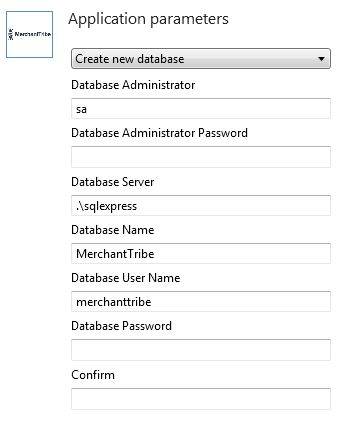
4 ответов
по умолчанию установка SQLEXPRESS использует проверку подлинности Windows. в среде management studio на вкладке Безопасность свойств сервера можно выбрать "Проверка подлинности SQL Server и Windows" Только тогда принимается учетная запись "sa". Вероятно, вам придется установить/сбросить пароль для этой учетной записи, если вы не помните, что вы ее ввели.
У меня была такая же проблема и я выполнил следующие шаги, чтобы решить проблему:
откройте SQL Server Management Studio в качестве администратора
логин .\SQLEXPRESS с использованием проверки подлинности Windows
перейдите на вкладку Безопасность -- > логины -- > измените пароль " sa " и нажмите Ok
используйте вновь созданный пароль в WebMatrix, и вы должны быть настроены.
начиная с SQL 2005 Express edition устанавливается с проверкой подлинности windows. В конфигурации (среда management studio, подключение к серверу и выберите Свойства базы данных) можно активировать внутреннюю аутентификацию sql (по умолчанию деактивирована, пользователь sa без пароля).
поэтому, если вы не можете подключить его, вам, возможно, придется активировать его и установить пароль для пользователя sa.
в вашем клиенте (SQL Server Management Studio) вы должны:
- изменить пароль для входа пользователя "SA"
- включить логин для пользователя "sa"
- убедитесь, что включена проверка подлинности SQL Server
1. изменить пароль для входа пользователя "SA"
безопасность > логины > sa (щелкните правой кнопкой мыши) > Свойства > общие > пароль и подтверждение пароля
2. включить логин для пользователя "sa"
безопасность > логины > sa (щелкните правой кнопкой мыши) > Свойства > статус > войти, нажмите кнопку включено
3. убедитесь, что включена проверка подлинности SQL Server
щелкните правой кнопкой мыши на сервере > свойства > безопасность > проверка подлинности сервера, выберите в режиме проверки подлинности SQL Server и Windows
